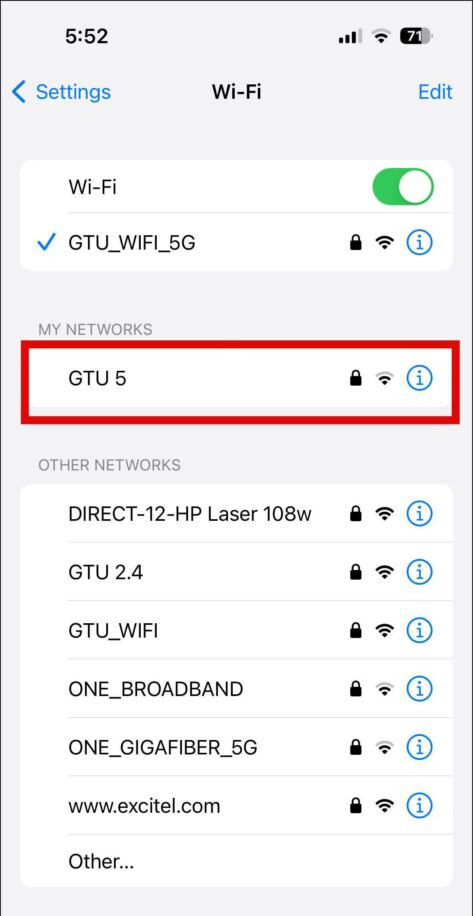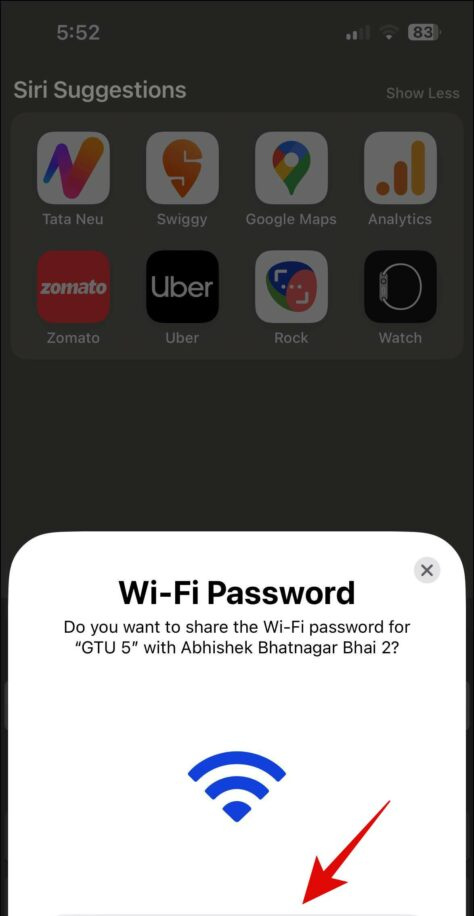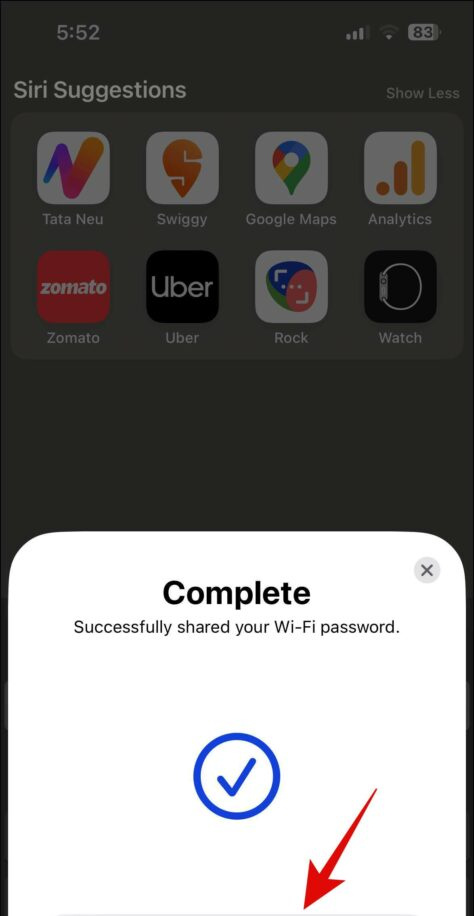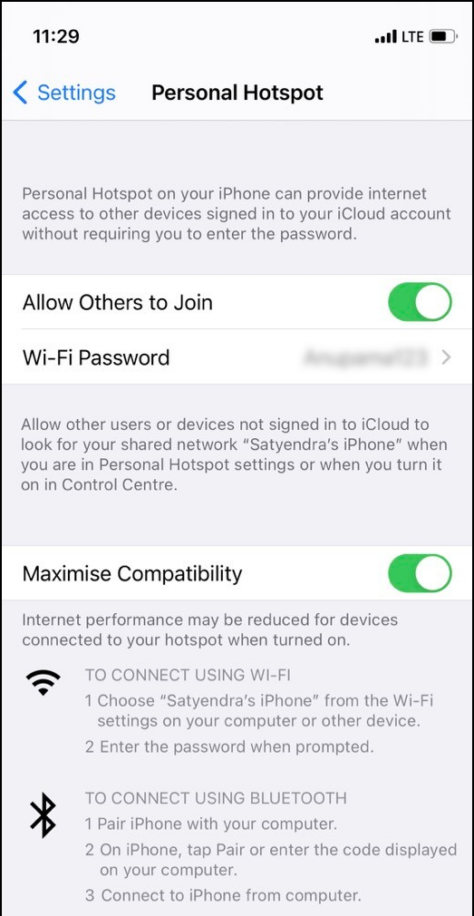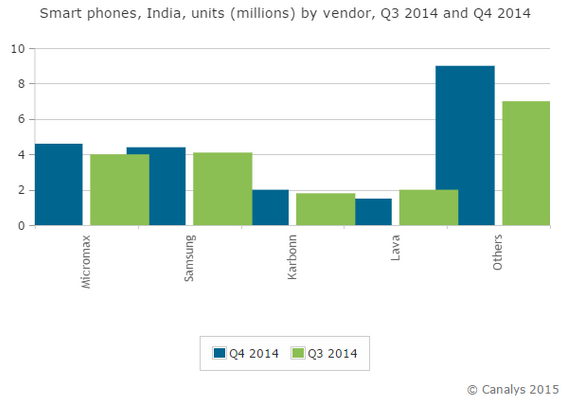を見つけたい WiFiパスワード あなたの電話が接続されているネットワークの?ネットワークのパスワードを見つけることは、非常に多くの理由で重要になる可能性があります。保存したネットワークのパスワードを忘れてしまったり、 WiFi 経由でファイルを共有する デバイス間で。さて、あなたを助けるために、私たちはあなたの電話で接続されたWiFiパスワードを見つける方法をいくつか教えます.

目次
最新バージョンの Android を実行している場合は、WiFi パスワードを簡単に見つけることができます。それ以外の場合、古い Android や iPhone では、これは簡単な作業ではありません。 WiFiネットワークのパスワードを見つけるこれらの方法をチェックしてみましょう.
AndroidでWi-Fiパスワードを見つける
まず、Android 10 以降を実行している場合は、ネットワーク設定で簡単にアクセスできます。方法は次のとおりです。
1. スマートフォンの [設定] に移動し、[ネットワークとインターネット] を選択します。
2。 ここで Wi-Fi をタップし、パスワードを知りたいネットワークを選択します。 (現在同じネットワークに接続していない場合、他のネットワークを表示するには、[保存されたネットワーク] をタップする必要があります)。
3. 次に、その横にある歯車のアイコンをタップしてから、[共有] をタップします。
アプリごとに異なる通知音 s9
四。 本人であることを確認すると、ネットワークのパスワードが QR コードの下に表示されます。
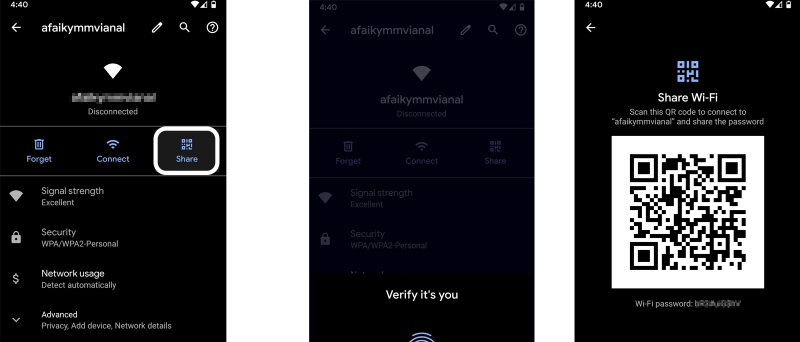 WiFi パスワード ビューアー。
WiFi パスワード ビューアー。
ルーター管理ページを確認する
接続が新しく、現在誰もパスワードを変更していない場合は、Wi-Fiルーターの管理ページをチェックしてパスワードを確認することもできます.携帯電話で Wi-Fi ネットワークの情報を表示できます。
Androidフォンで、上記の手順に従ってそのWiFiネットワーク設定に移動し、[詳細設定]をタップすると、ネットワークの詳細の下にルーターのIPアドレスが表示されます.192.168.01.
Google Play ストアからデバイスを削除する
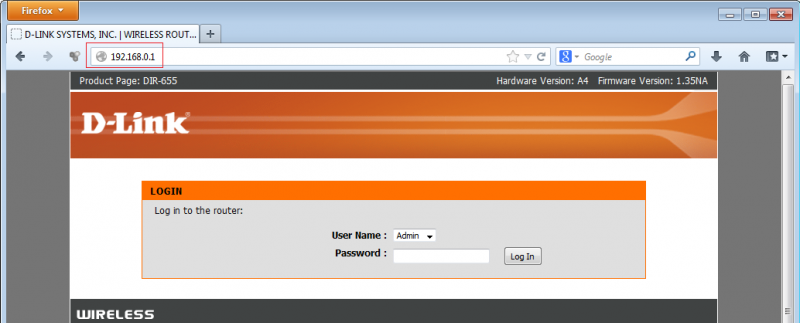
その後、これをブラウザのアドレスバーに入力すると、ルーターの設定中に作成したユーザー名とパスワードを使用してルーターにログインするように求められます.これもわからない場合は、デフォルトのものを変更していない可能性があります。したがって、admin/admin を試してください。
ログインすると、ルーター管理者ごとに、Wi-Fi パスワードを見つけるための一連の手順が異なります。そのページで設定または Wi-Fi 名を探してみると、見つかるかもしれません。
iPhoneでWi-Fiパスワードを見つける
Apple は iOS でそのような機能を提供していないため、iPhone で直接 Wi-Fi パスワードを見つけることはできません。キーチェーンに保存しても見つかりません。ただし、iPhone の WiFi を共有する方法は他にもいくつかあります。
この方法が機能するための要件:
- あなたの iPhone には少なくとも iOS 11 以降が必要であり、相手も iOS 11 以降を持っている必要があります。
- その人の Apple ID が連絡先アプリに登録されている必要があり、両方のデバイスで Bluetooth が有効になっている必要があります。
- 両方のデバイスが近接している必要があります。
iPhoneでWiFiパスワードを共有する手順
1. iPhone を友達の iPhone の近くに置きます。
2。 今、あなたの友人はに接続しようとする必要があります 同じ Wi-Fi ネットワーク 共有したいもの。